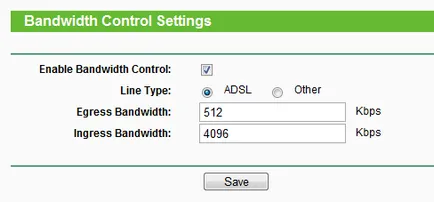Cum se utilizează funcția de control al lățimii de bandă pe router wireless TP-LINK
Ceea ce este necesar pentru a monitoriza lățime de bandă?
În interiorul o lățime de bandă normală rețea de domiciliu este partajată între toate computerele din rețea. Acest lucru înseamnă că orice computer care execută un client de torrent sau orice alt P 2 P-app, va afecta funcționarea rețelei de alte computere. Este, de asemenea, afectează în general negativ performanța întregii rețele. Cum se poate evita acest lucru?
Soluția la această problemă este de a funcționa BandwidthControl (în continuare - „lățime de bandă de control“), ceea ce va reduce impactul negativ pe care canalul supraîncărcat la o rețea locală. Folosind funcția de control al lățimii de bandă, putem specifica o anumită lățime de bandă minimă sau maximă pentru fiecare calculator. Vă rugăm să urmați pașii de mai jos pentru a configura această funcție.
Cum se configurează funcția de control al lățimii de bandă?
3 de mai jos scenariu permite un computer care împarte 512 kbit / s passband ieșire și 4 Mbit lățime de bandă / s intrare ca un exemplu, și explică modul de utilizare a funcției de monitorizare a lățimii de bandă pentru alocarea corespunzătoare a lățimii de bandă de optimizare.

① PC-1 este adesea folosit pentru jocuri pe calculator și descărcarea fișierelor care consumă cea mai mare lățime de bandă.
Faceți clic pe BandwidthControl (controlul Throughput) -> ControlSettings (Parametri de control) din meniul din stânga.
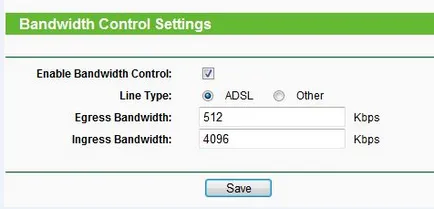
Dacă utilizați LAN ADSL modem, selectați tipul de linie (tipul de linie) „ADSL“. Dacă nu știți ce conexiune pe care îl utilizați, vă rugăm să contactați ISP-ul pentru informații suplimentare.
Valori EgressBandwidth (lățime de bandă de ieșire) și IngressBandwidth (lățime de bandă Inbound) trebuie să fie cifre reale furnizate de furnizorul de servicii Internet (1 Mbit / s = 1024 kbit / s).
Faceți clic pe Salvare (Save) pentru a salva setările.
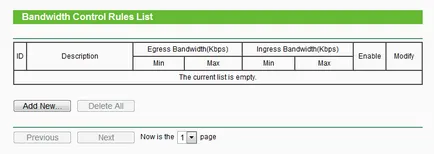
Faceți clic pe Addnew (Add ...) pentru a adăuga o regulă nouă.
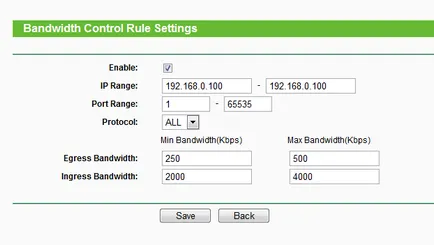
Protocol (Protocolul) - Puteți selecta TCP. UDP, sau ambele.
EgressBandwidth (lățime de bandă de ieșire) - maximă și viteza minimă pentru portul WAN de ieșire. Valoarea implicită - 0.
IngressBandwidth (lățime de bandă Inbound) - maximă și un port WAN minim viteza de intrare. Valoarea implicită - 0.
Pentru informații cu privire la modul de a face setările TCP / IP de pe computer, puteți afla în Întrebări frecvente 14
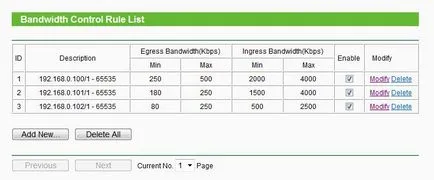
În tabelul de reglementări lățime de bandă maximă poate furniza PC 1 și 2 PC capacitate maximă, cu excepția cazului în care nu sunt dispozitive conectate mai mult, lățimea de bandă minimă poate oferi capacitatea necesară atunci când calculatorul conectat simultan la mai multe computere.
Notă: Volumul MinEgressBandwidth (o lățime de bandă minimă) și Min IngressBandwidth (minimă de lățime de bandă de intrare) trebuie să fie mai mică decât valorile EgressBandwidth (lățime de bandă de ieșire) și IngressBandwidth (lățime de bandă Inbound) pe care le-ați făcut pe pagina anterioară.
Turn BandwidthControl (controlul lățimii de bandă) și faceți clic pe butonul Save (Salvare) pentru a BandwidthControlSettings (setările de control al lățimii de bandă) pentru a intra în vigoare.